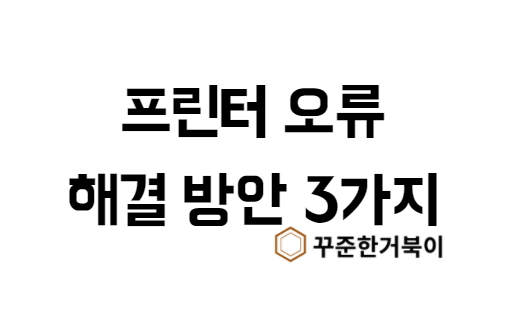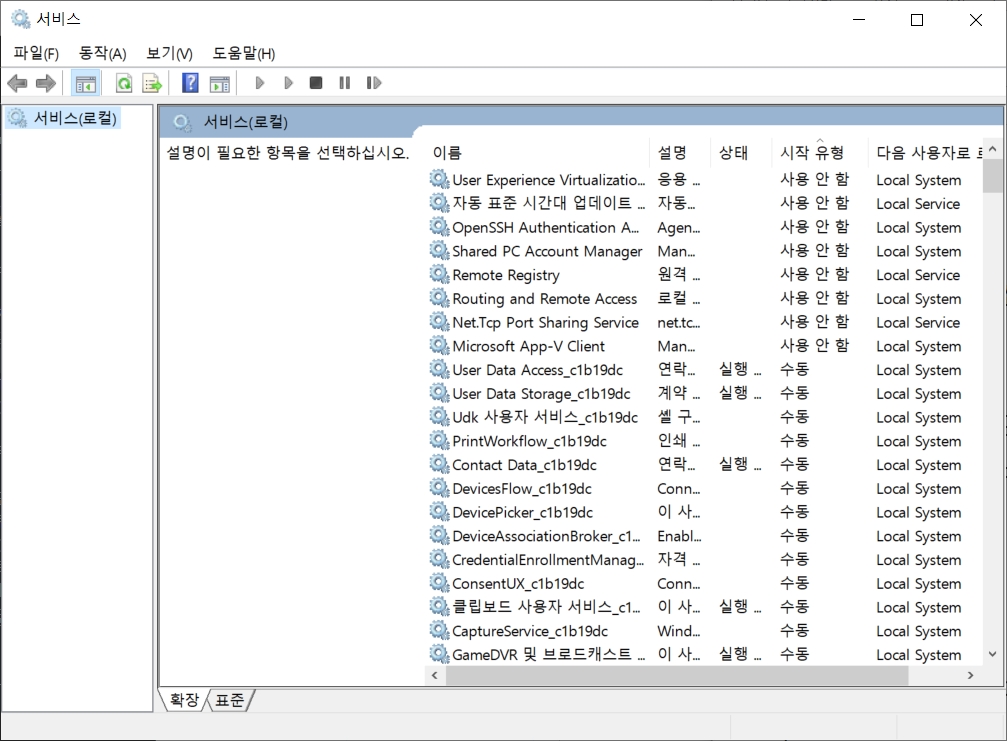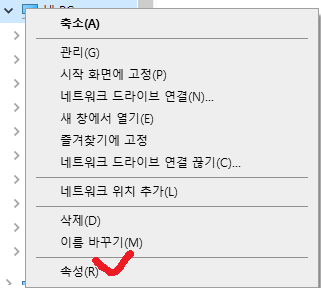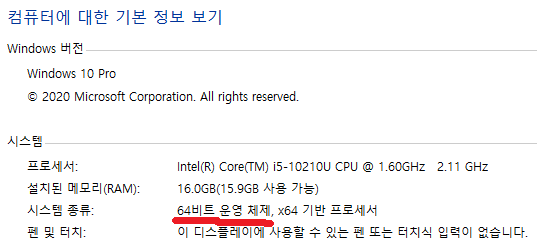안녕하세요.
컴퓨터를 잘 모르시나요?
컴퓨터 관리를 잘 못하시겠나요?
오늘은 컴퓨터 관리를 어떻게
하시는지에 대해서 설명해드리겠습니다.

우리 컴퓨터도 남자들이 사랑하는
자동차와 같이 관리가 필요합니다.
여자들이 좋아하는
부엌처럼 관리가 정말 필요합니다.
관리가 안되면 어떻게 되냐?
자동차, 부엌 등의
내가 당장 필요로 할때
사용하기가 어려워 지는것입니다.
컴퓨터 관리 뭐부터 해야할까?
1. 사용하지 않는 프로그램 삭제
자신이 저번에 사용하겠다고 했다던지,
혹은 이제 써봐야 겠다는 프로그램들은
아직 설치를 하지 말던지, 삭제를 하세요
필요없는 프로그램은 삭제를 하시고,
관리를 하시면 용량관리에 효율적입니다.
2. 은행보안프로그램
이건 꼭 알아두셔야 합니다.
매일 은행 프로그램 사용하시는분
아니시라면, 컴퓨터로는 이용하지 마시고,
스마트폰으로 폰뱅킹 하시길 추천드립니다.
컴퓨터로 은행업무만 안봐도
컴퓨터 빨라요
3. 시작프로그램 관리
매번 컴퓨터를 킬때마다
컴퓨터는 기본적으로 설정되어있는
프로그램들을 준비합니다.
마치 우리들이 작업하기 전에
세팅을 하는것과 같이입니다.
컴퓨터관리에 있어서
이정도는 기본적으로 해주시고
잊지마셔야 하는사항은
업데이트 꼭 해주세요
'컴알못' 카테고리의 다른 글
| [티스토리] 애드센스 통과 후에 어떻게 해? [2화] (0) | 2021.03.28 |
|---|---|
| [티스토리] 애드센스 통과 후에 어떻게 해? [1화] (0) | 2021.03.23 |
| [컴알못] 컴퓨터 자료 공유하기 (0) | 2021.03.10 |
| [해결방안][3단계] 프린터 오류 및 문제 발생시 팁 (0) | 2020.10.09 |
| [컴알못]명령프롬프트 (0) | 2020.08.07 |